オンライン会議システム体験会はZOOM(ズーム)というビデオ会議ソフトを使います。以前からあったスカイプと似ていますが、ネット回線の圧迫があまりなく音や映像が途切れにくいのと、スカイプのように双方アカウントが必要なことがありません。気軽に楽しめるので、ビジネスだけでなくネット環境の中で利用する人が増えてきました。昨今のウイルス感染症の対策もあり、自宅勤務などにも幅広く使われています。
目次
会議に入る前に、機器の準備をしておきましょう。絵で解説している下のファイルをご覧ください。
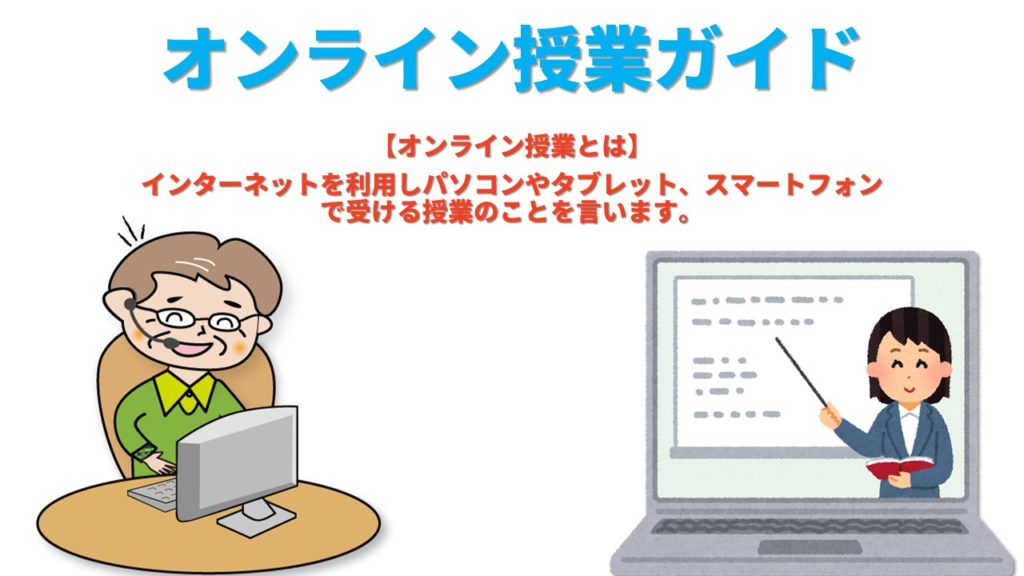
パソコンの場合、ミーティングを受ける側は会議室のIDのリンクをクリックするだけで自動的にインストールの手続きに導入します。下図参照。
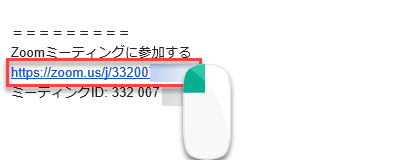
Zoomミーティングを事前にインストールし、用意しておきたい場合には下記のリンクよりインストールを行いましょう。
Android スマホ (Google Play)
iPhone/iPad (App Store)
メールなどに送られたIDを入れて、会議に参加します。番号の合間には、ハイフン( - )は入れる必要はありません。
①ダウンロードした、Zoomを起動して、参加ボタンを押下します。
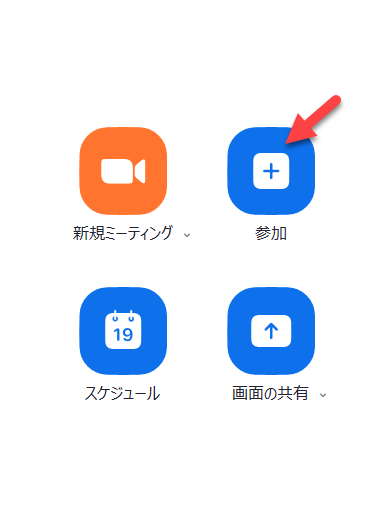
②メールに届いたミーティングIDを入力してください。
注意:下のIDは、すでに終了した仮のものです。
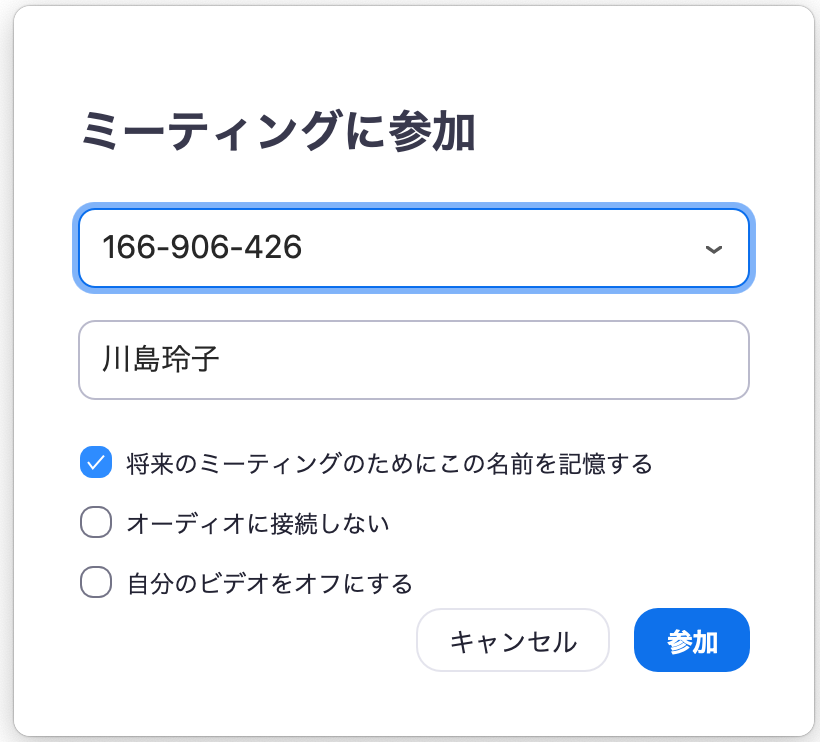
③コンピューターでオーディオに参加をクリックします。
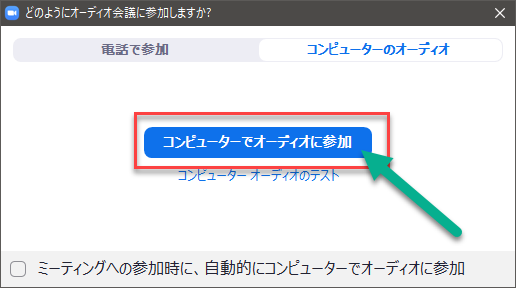
動作を確認する為の一人会議室です。
一人でZoomテストサイト
動作を確認するだけでなく、直接先生と受講の相談をしたい
いなわくTVとZoomテストサイト
ミーティングを始める側の使い方や注意点スケジュール設定はこちらから
YouTubeでも解説しています!
YouTubeでも動画で詳しく解説しております。




